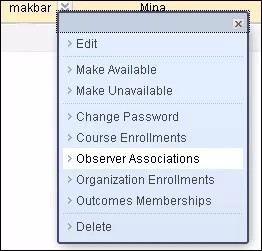Un observador es un tipo especial de cuenta de usuario que tiene acceso de solo lectura al contenido. Los padres pueden usar las cuentas de observador para ver los materiales de curso de sus hijos y para supervisar su actividad en los cursos. Los consejeros académicos pueden utilizar las cuentas de observador para realizar un seguimiento de los alumnos en Blackboard Learn.
Puede asignar un observador a uno o más usuarios activos, y un usuario activo puede tener uno o varios observadores. Los instructores pueden limitar el contenido que los observadores ven con respecto a un curso en particular.
Más información sobre el contenido de un curso al que pueden acceder los observadores
Crear un rol de observador
Al instalar Blackboard Learn, los roles de observador se crean automáticamente.
Para crear un observador, cree un usuario nuevo o edite uno existente. Establezca el Rol principal del sistema para el usuario en Observador. Si la institución tiene acceso a las funciones de la implicación comunitaria, también puede establecer el Rol institucional principal del usuario en Observador.
Más información sobre la creación y edición de usuarios
Asociar los observadores a un usuario
Cuando se asocia un observador a un usuario, el observador puede ver los mismos cursos y una parte del contenido que ven los alumnos, excepto que se haya bloqueado de manera explícita la visualización de ese contenido para los observadores. Por ejemplo, los observadores nunca tienen acceso a los debates o las evaluaciones. El contenido que los observadores pueden ver se basa en la configuración de la institución y del instructor. Los observadores no pueden interactuar con los cursos o el contenido en nombre del alumno.
- En el Panel del administrador, en la sección Usuarios, seleccione Usuarios.
- Busque un usuario.
- Abra el menú del usuario.
- Seleccione Asociaciones del observador.
- Seleccione Añadir asociación de observador.
- Introduzca el nombre de usuario del observador. Puede asignar varios observadores separando los nombres de usuario con una coma. Seleccione Examinar para buscar las cuentas de usuario de observadores. Seleccione Aceptar para asociar el observador al usuario.
Los usuarios deben tener un rol del sistema de observador para poder asociarse a otro usuario. Si intenta asociar un usuario sin el rol de observador, verá un mensaje de error. También puede editar la cuenta del usuario para añadir el rol o seleccionar un usuario diferente.
Más información sobre la administración de las cuentas de los usuarios
- Seleccione Enviar.
Enviar mensaje de correo electrónico a los observadores
- En el Panel del administrador, en la sección Usuarios, seleccione Usuarios.
- Busque un usuario.
- Abra el menú del usuario.
- Seleccione Asociaciones del observador.
- Seleccione la dirección de correo electrónico del observador. Se abrirá un mensaje nuevo en el programa de correo predeterminado del equipo local.
- Escriba y envíe el correo electrónico.
Eliminar la asociación entre usuarios y observadores
Puede eliminar la asociación entre un usuario y uno o más observadores. Esto no eliminará las cuentas de los observadores, solo eliminará la asociación entre el usuario y el observador.
- En el Panel del administrador, en la sección Usuarios, seleccione Usuarios.
- Busque un usuario.
- Abra el menú del usuario.
- Seleccione Asociaciones del observador.
- Seleccione las casillas de verificación de las asociaciones de observadores que desee eliminar.
- Haga clic en Eliminar.
Permitir que los observadores cambien rápidamente las vistas entre los usuarios observados
Los administradores pueden agregar un módulo de portal de puerta de acceso de observador para permitir que los observadores pasen rápidamente de un usuario observado a otro. Por ejemplo, un padre con más de un hijo inscrito en un curso puede utilizar la puerta de acceso del observador para pasar del seguimiento de un hijo al del otro.
Más información sobre la creación y administración del módulo de la puerta de acceso del observador
Use la función de retroceso del navegador para volver aquí cuando haya terminado.